
Dikteringsmikrofonikonet vises, hver gang du aktiverer Dikteringsappen.
Billedkredit: Billede udlånt af Apple.
Hvis du har en MacBook Pro, kan du overveje at give fingrene et stykke tid og prøve tilgængelighedsfunktionen Dikteringskommandoer i OS X Yosemite. Ikke alene kan du diktere tekst direkte i e-mail-beskeder og Pages, du kan mundtligt kommandere din Mac til åbne og lukke apps, starte menuer og stort set alt andet, du normalt ville bruge en mus og et tastatur til gør. Hvis du brugte stemmestyring på OS X Mavericks, vil du opdage, at OS X Yosemite har ændret processen en smule, men det fungerer stort set det samme, hvis ikke bedre.
Trin 1
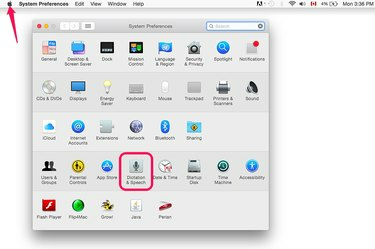
Start Systemindstillinger fra Apple-menuen.
Billedkredit: Billede udlånt af Apple.
Klik på "Apple"-menuen og start "Systemindstillinger". Klik på ikonet "Diktering og tale".
Dagens video
Trin 2

Vælg "Brug forbedret diktering".
Billedkredit: Billede udlånt af Apple.
Klik på radioknappen "Til" for at aktivere diktering. Dette er alt, du skal gøre, hvis du bare vil diktere i stedet for at skrive tekst i apps som Tekstredigering eller Sider. Marker afkrydsningsfeltet "Brug forbedret diktering" for at låse op for stemmestyring. Dette downloader en 1,2 GB fil til din computer for at låse op for stemmestyringsfunktioner, samt gøre diktering tilgængelig offline, så du ikke behøver en internetforbindelse for at diktere tekst til apps. Når filen er downloadet, skal du klikke på afkrydsningsfeltet "Brug forbedret diktering" igen for at aktivere funktionen.
Trin 3
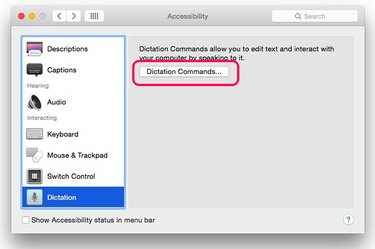
Klik på "Dikteringskommandoer".
Billedkredit: Billede udlånt af Apple.
Klik på knappen "Tilbage" i vinduet Dikteringsindstillinger for at vende tilbage til hovedvinduet Systemindstillinger. Klik på ikonet "Tilgængelighed", og vælg derefter "Diktering". Klik på knappen "Dikteringskommandoer". Bemærk, at denne knap er nedtonet, medmindre Dictation og Enhanced Dictation allerede er slået til.
Trin 4
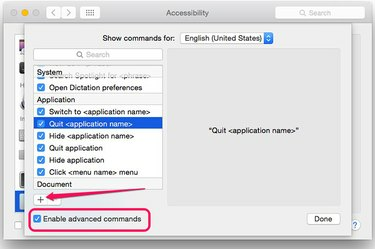
Klik på indstillingen Aktiver avancerede kommandoer.
Billedkredit: Billede udlånt af Apple.
Klik på afkrydsningsfeltet "Aktiver avancerede kommandoer". Som standard er alle de viste kommandoer allerede aktiveret. For at deaktivere en funktion skal du blot klikke på fluebenet ved siden af den. Det er en god idé at rulle gennem kommandoerne og sætte dig ind i, hvad der allerede er tilgængeligt, som at afslutte, skjule og skifte applikation.
Trin 5
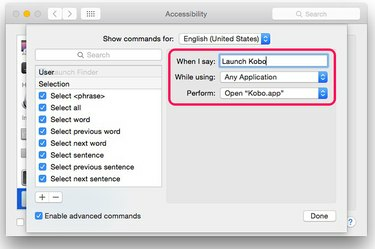
Denne kommando åbner Kobo-appen med kommandoen "Start Kobo."
Billedkredit: Billede udlånt af Apple.
Klik på knappen "+" for at tilføje en ekstra kommando. Indtast en stemmekommando i tekstfeltet, og vælg derefter, hvad du vil have din MacBook Pro til at gøre, når du bruger den. Selvom der ikke ser ud til at være en ordgrænse for dine kommandoer, er det bedst at holde dem korte, så du nemt kan huske, hvad de er.
Trin 6
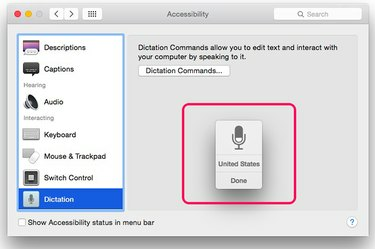
Mikrofonikonet åbnes, når du starter Dikteringsappen.
Billedkredit: Billede udlånt af Apple.
Tryk på "Fn"-tasten to gange. Når mikrofonikonet vises på skærmen, skal du sige en kommando ind i MacBook Pro's indbyggede mikrofon. Skraveringen i mikrofonikonet bevæger sig, mens du taler, og derefter vises dine ord over mikrofonikonet, når det starter den handling, du kommanderede. For at deaktivere dikteringsappen skal du trykke på "Fn"-tasten to gange eller klikke på knappen "Udført" på mikrofonikonet.
Trin 7
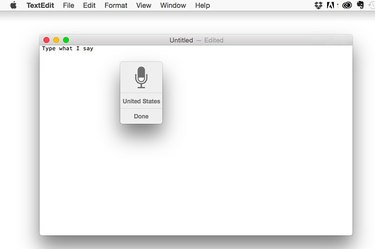
Dikteringsappen ved hjælp af TextEdit.
Billedkredit: Billede udlånt af Apple.
Dikter tekst til apps som TextEdit, Mail eller Pages ved at trykke på "Fn"-tasten to gange. Når mikrofonikonet vises på skærmen, skal du tale ind i mikrofonen. Efter et par sekunder begynder de ord, du siger, at dukke op i appen.
Tip
Hvis dikteringsværktøjet ikke reagerer på dine kommandoer, skal du sørge for, at din mikrofon er tændt. Start Systemindstillinger, vælg "Lyd", og klik derefter på fanen "Input". Højttalerlydstyrken påvirker ikke dikteringen.
Hvis du stadig bruger OS X Mavericks, kan du få adgang til stemmestyring ved at vælge "Tilgængelighed" i Systemindstillinger og derefter vælge "Speakable Elementer." For at se dine tilgængelige stemmestyringskommandoer skal du klikke på trekanten nederst i talefeedback-vinduet og klikke på "Åbn talekommandoer Vindue."



